Windows10 19H1中的预留存储使用技巧
微软在刚刚推送的Win10 19H1 Build 18312(Version 1903)预览版中新增了“Reserved storage(保留空间/保留的存储)”设置,将为Windows更新、应用临时文件保留一部分存储空间(目前为 7 GB左右,后期会动态调整),以保证Windows更新的正常进行。因为此前有许多用户因为系统分区磁盘空间紧张而无法更新。其实“保留空间”设置在Win10 18298预览版中就已经存在了,只不过在Win10 18312预览版中才能启用,并且你还需要提前进行以下操作才能在下一个预览版中启用。所以,请你在升级Win10 18312预览版前先进行以下操作:
访问:
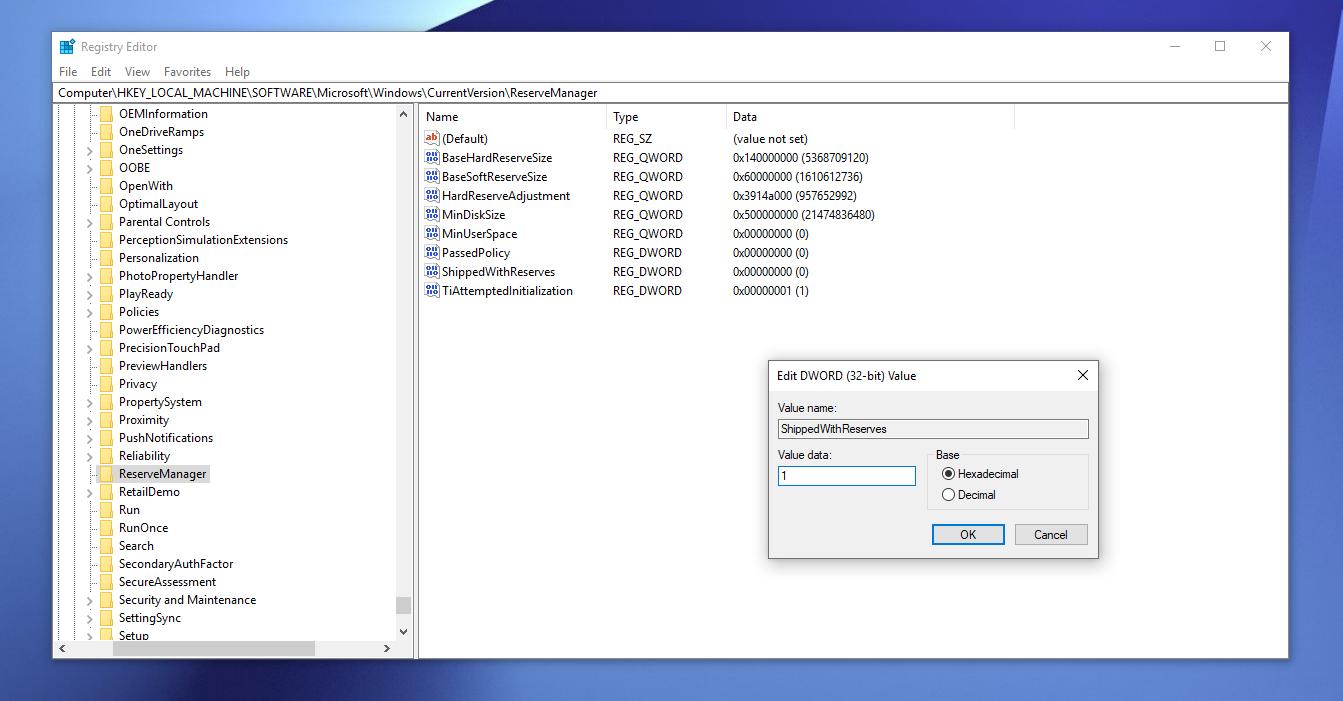
通过在“开始”菜单中键入regedit.exe启动注册表编辑器,然后导航到下一个路径:
Hkey_LOCAL_MACHINESOFTWAREMicrosoftWindowsCurrentVersionReserveManager
在屏幕的右侧,查找名为的注册表项:
ShippedWithReserves
双击它以更改其值并输入“1”,这表示此功能现已启用。 您需要重新启动计算机才能使设置生效。
启用保留存储后,您可以从“设置”应用中手动检查大小。 您需要遵循的路径是:
Settings > System > Storage > Show more categories > System & reserves > Reserved storage
重要的是要知道保留存储区域的大小会随着时间的推移而增加,而微软表示,虽然它无法删除,但它会自动调整以匹配您使用计算机的方式。
该公司解释说,您实际上可以通过卸载未使用的可选功能来减少预留存储所需的空间量。 由于保留存储仅承载系统的关键文件,因此删除不必要的功能显然会减少此处存储的数据量。
“当安装了可选功能时,Windows将增加预留存储量,以确保在安装更新时有足够的空间在设备上维护此功能,”Microsoft解释说。
要查看系统上安装的功能,请遵循以下路径:
Settings > Apps > Apps & features > Manage optional features
同样的事情适用于已安装的语言。 Microsoft建议删除您不使用的语言,因为它们与可选功能一样,会占用系统上的空间,因此,它们的文件也会存储在保留的存储中。
您可以通过以下方式查看系统上安装的语言:
Settings > Time & Language > Language
当预留存储空间已满时,Windows 10将开始使用设备上的可用空间(如果有)。
虽然预留存储听起来像一个非常有用的功能,但看看它如何在低存储设备上运行会很有趣。 微软最初鼓励合作伙伴发布甚至32GB的设备,而预留存储至少占用7GB,其余文件的剩余空间将非常有限。









